Практические работы СУБД Microsoft Access. Содержание Практическая работа


Практические работы СУБД Microsoft Access

Содержание Практическая работа №2 Сверочные таблицы и Фильтрация данных

Практическая работа №2 Сверочные таблицы и Фильтрация данных Цель работы: Изучение и закрепление на практике методов контроля вводимых данных путем связывания таблиц. Изучение и закрепление на практике методов выборки данных из таблиц БД путем фильтрации.

Каждая БД представляет обычно несколько таблиц, число которых может доходить, в общем случае, до десятков и сотен. При этом часто оказывается, что в разных таблицах хранятся одинаковые данные. Пример: таблицы Студент и Деканат включают одинаковые поля Факультет (рис. 3.1). В этом случае контроль заполнения данного поля в таблице Студент путем создания поля-списка нецелесообразен, так как изменение названий факультетов или их числа в таблице Деканат потребует модификации поля-списка, т.е. изменения необходимо производить сразу в двух таблицах. В то же время связывание этих полей устраняет данную проблему, т.е. изменения таблицы Деканат автоматически будет проявляться при заполнении таблицы Студент. Для связывания полей необязательно совпадение их имен (например, они могут называться в одной таблице как Факультет, а в другой - Фак-т), но обязательно совпадение их типов. Методические указания Связывание полей
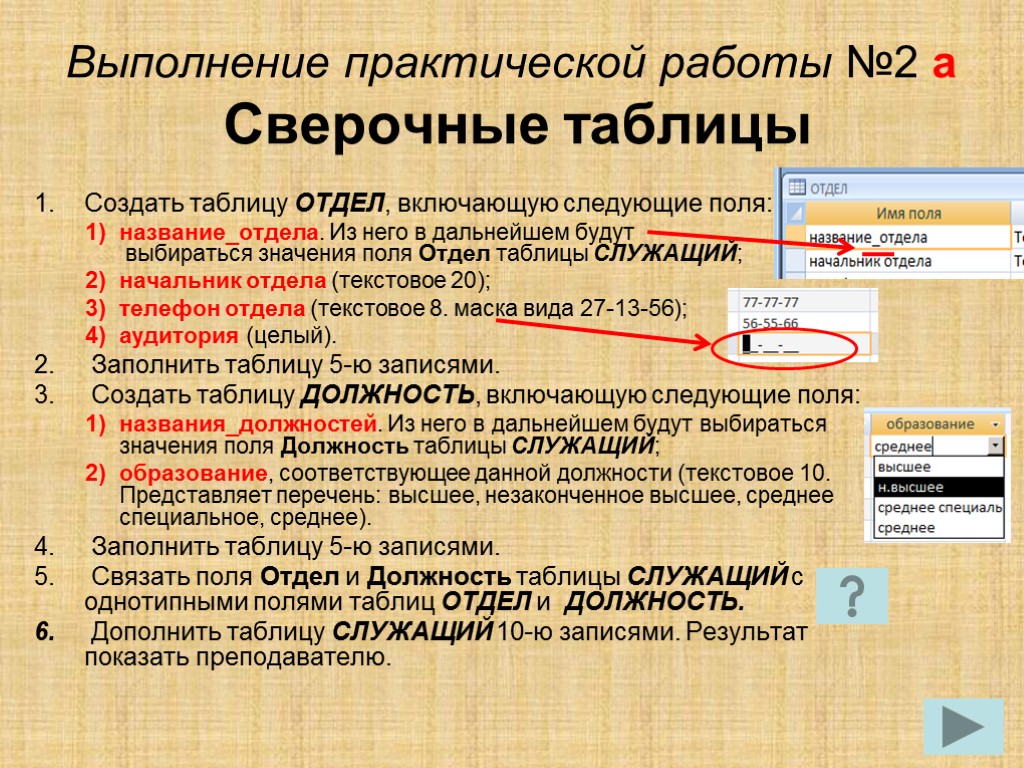
Выполнение практической работы №2 а Сверочные таблицы Создать таблицу ОТДЕЛ, включающую следующие поля: название_отдела. Из него в дальнейшем будут выбираться значения поля Отдел таблицы СЛУЖАЩИЙ; начальник отдела (текстовое 20); телефон отдела (текстовое 8. маска вида 27-13-56); аудитория (целый). Заполнить таблицу 5-ю записями. Создать таблицу ДОЛЖНОСТЬ, включающую следующие поля: названия_должностей. Из него в дальнейшем будут выбираться значения поля Должность таблицы СЛУЖАЩИЙ; образование, соответствующее данной должности (текстовое 10. Представляет перечень: высшее, незаконченное высшее, среднее специальное, среднее). Заполнить таблицу 5-ю записями. Связать поля Отдел и Должность таблицы СЛУЖАЩИЙ с однотипными полями таблиц ОТДЕЛ и ДОЛЖНОСТЬ. Дополнить таблицу СЛУЖАЩИЙ 10-ю записями. Результат показать преподавателю.
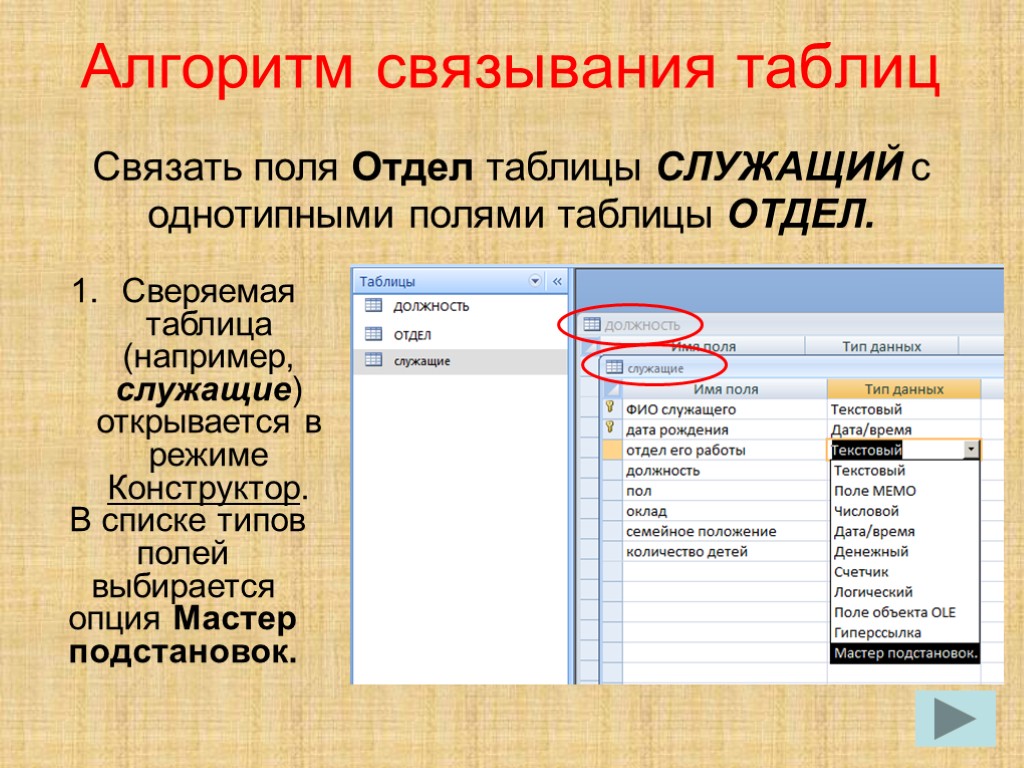
Связать поля Отдел таблицы СЛУЖАЩИЙ с однотипными полями таблицы ОТДЕЛ. Сверяемая таблица (например, служащие) открывается в режиме Конструктор. В списке типов полей выбирается опция Мастер подстановок. Алгоритм связывания таблиц
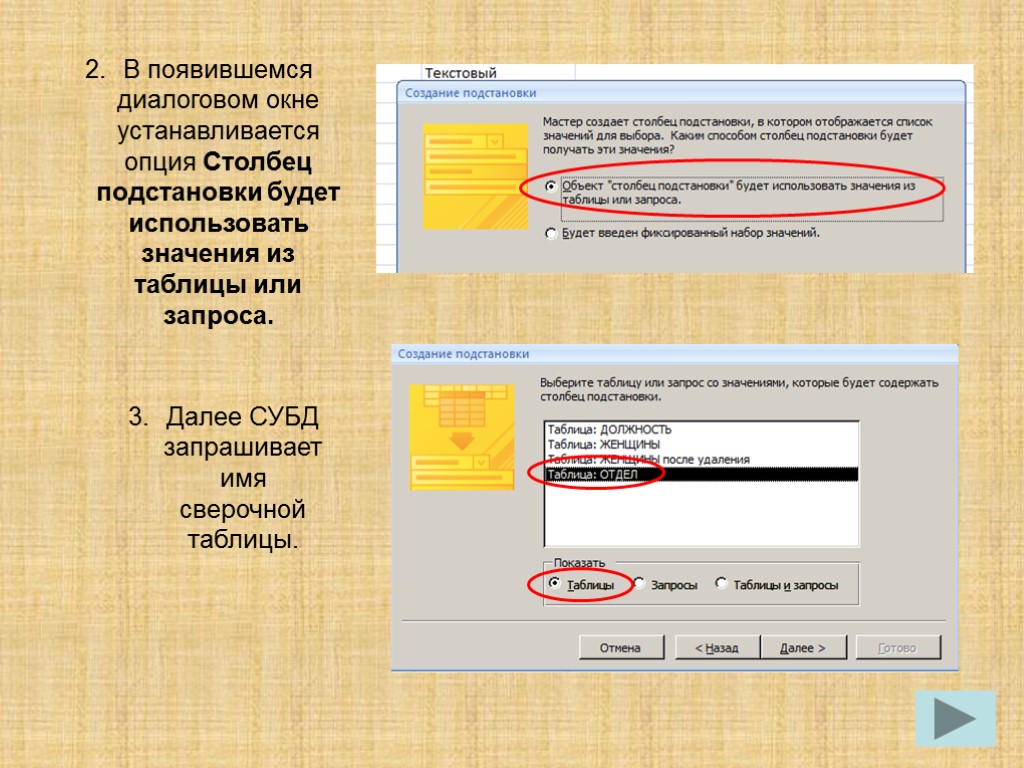
В появившемся диалоговом окне устанавливается опция Столбец подстановки будет использовать значения из таблицы или запроса. Далее СУБД запрашивает имя сверочной таблицы.
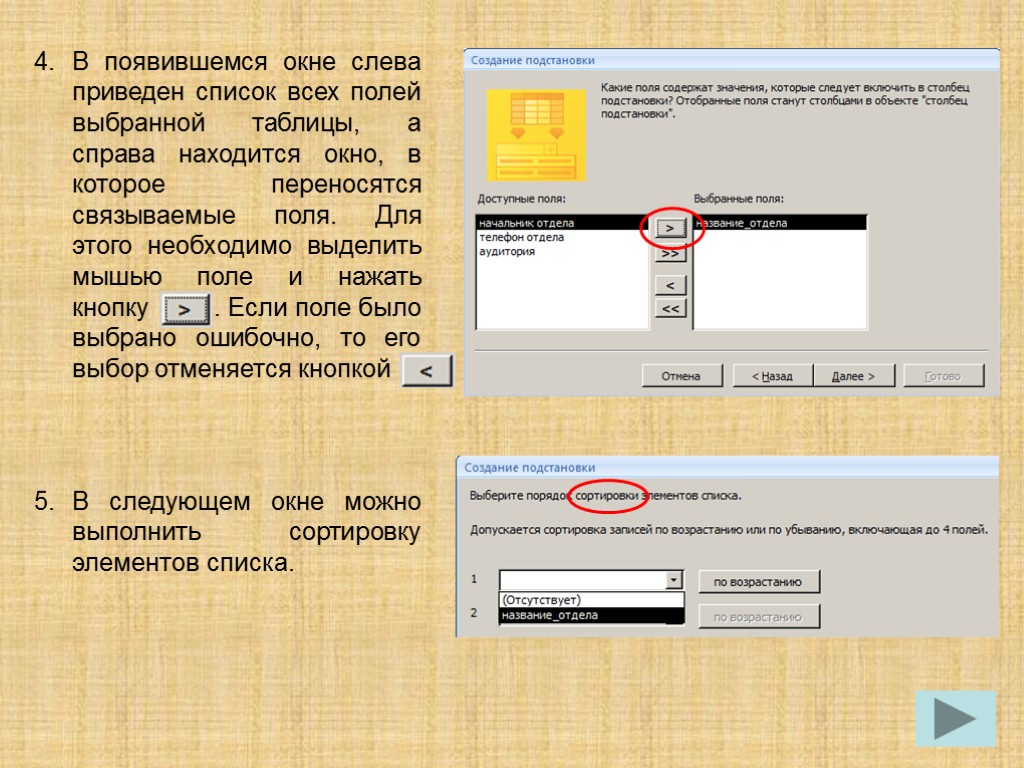
В появившемся окне слева приведен список всех полей выбранной таблицы, а справа находится окно, в которое переносятся связываемые поля. Для этого необходимо выделить мышью поле и нажать кнопку . Если поле было выбрано ошибочно, то его выбор отменяется кнопкой В следующем окне можно выполнить сортировку элементов списка.
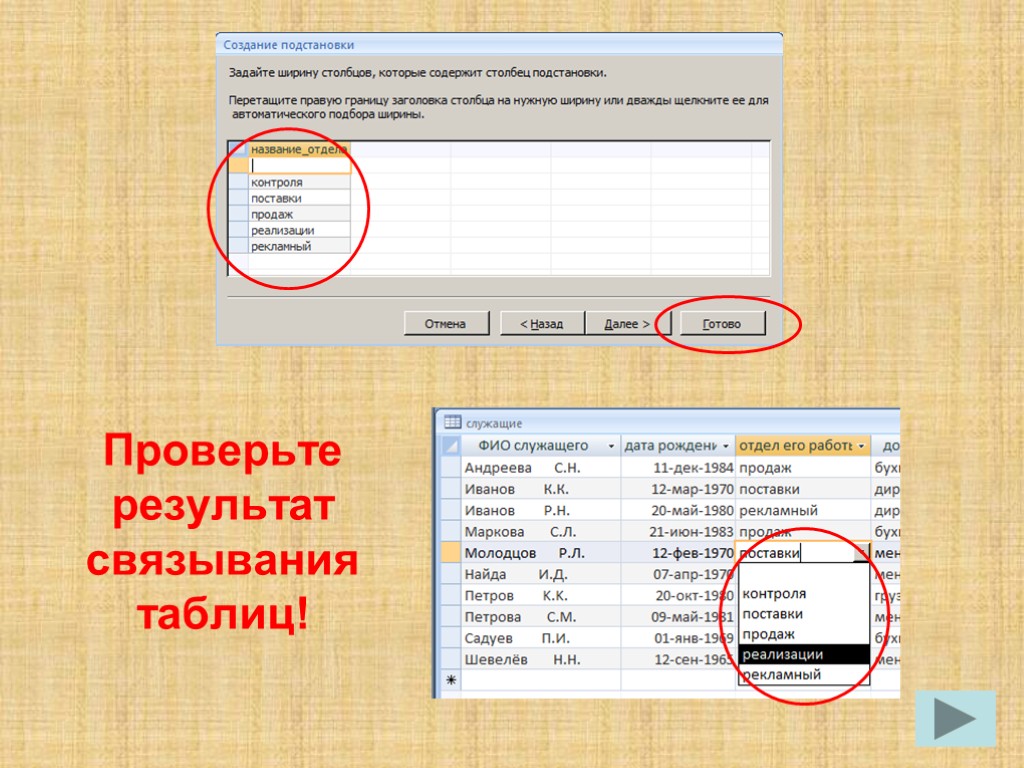
Проверьте результат связывания таблиц!
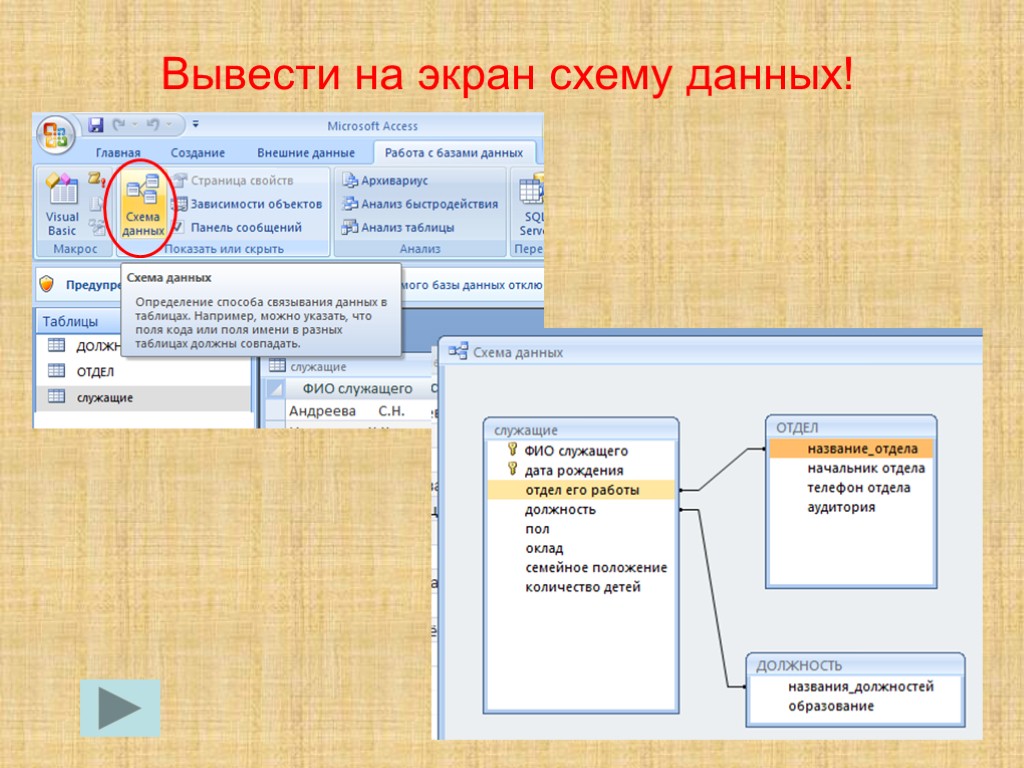
Вывести на экран схему данных!

Выполнение практической работы №2 б Фильтрация данных В таблице СЛУЖАЩИЙ БД Фирма осуществить следующие виды фильтрации: выбор служащих одного отдела; выбор служащих, название должности которых заканчивается на букву "т"; выбор служащих, фамилия которых начинается на букву "В"; выбор всех служащих, кроме одного отдела; выбор служащих по двум должностям; выбор служащих-женщин одного отдела. Результат каждой фильтрации показать преподавателю.
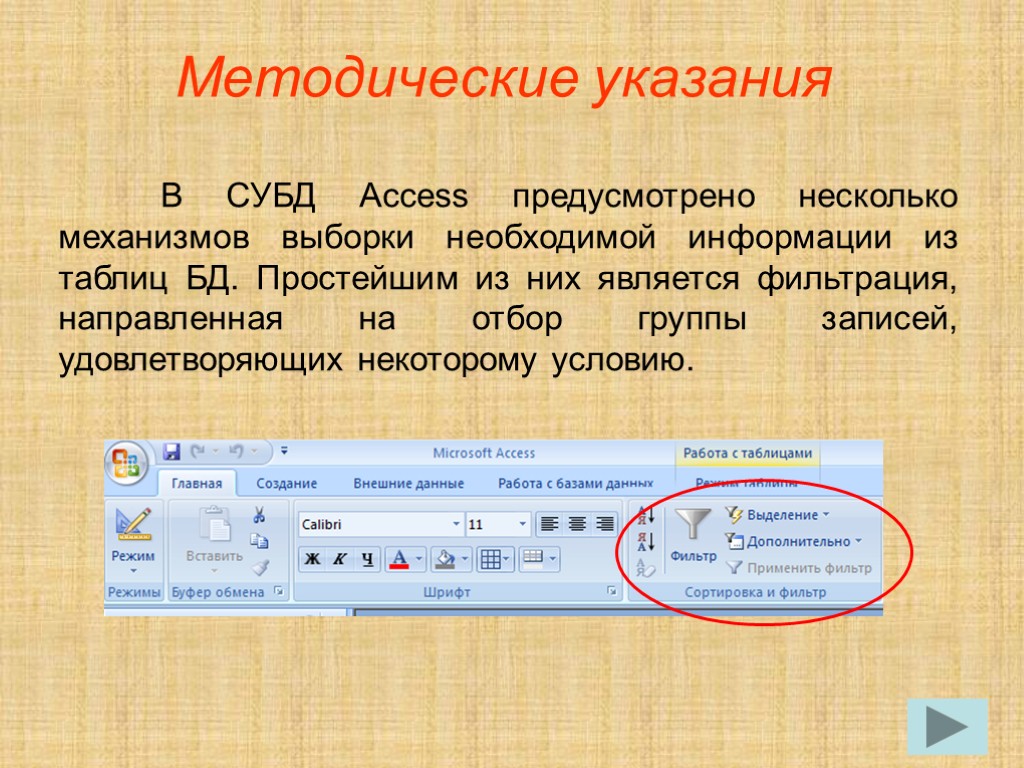
Методические указания В СУБД Access предусмотрено несколько механизмов выборки необходимой информации из таблиц БД. Простейшим из них является фильтрация, направленная на отбор группы записей, удовлетворяющих некоторому условию.
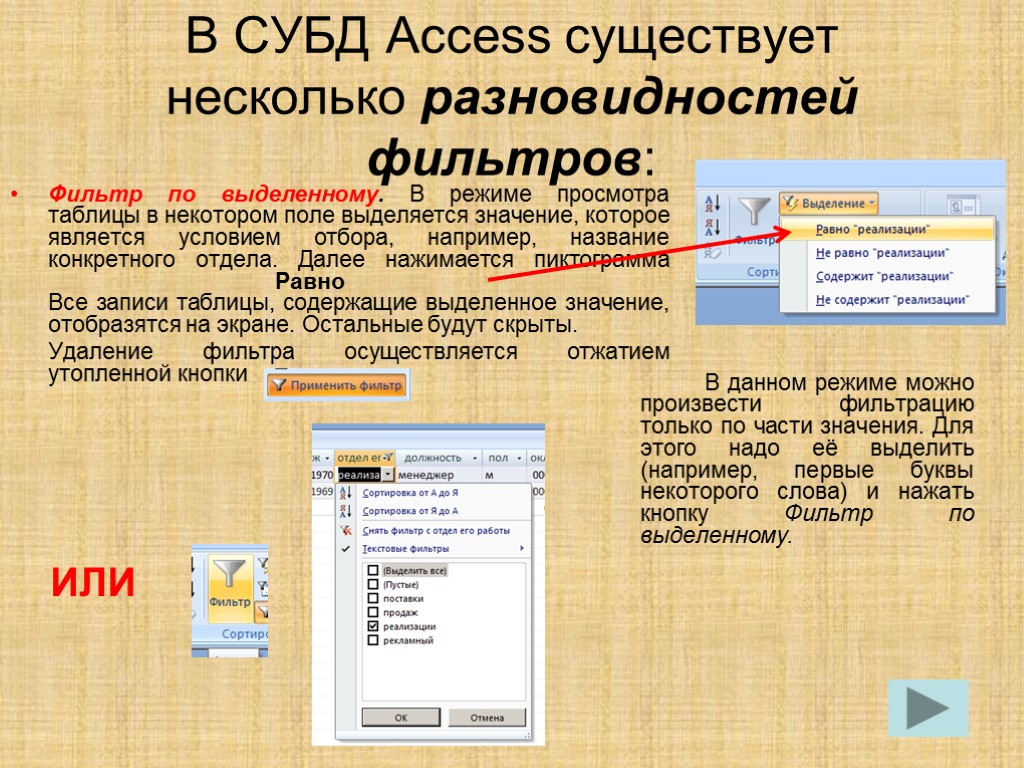
В СУБД Access существует несколько разновидностей фильтров: Фильтр по выделенному. В режиме просмотра таблицы в некотором поле выделяется значение, которое является условием отбора, например, название конкретного отдела. Далее нажимается пиктограмма Равно Все записи таблицы, содержащие выделенное значение, отобразятся на экране. Остальные будут скрыты. Удаление фильтра осуществляется отжатием утопленной кнопки ИЛИ В данном режиме можно произвести фильтрацию только по части значения. Для этого надо её выделить (например, первые буквы некоторого слова) и нажать кнопку Фильтр по выделенному.

Фильтр по исключенному выделенному. Выделяется значение, используемое в качестве критерия фильтрации, и нажатием правой кнопки мыши вызывается контекстное меню, в котором выбирается опция Не равно

Фильтр по сложному критерию. При фильтрации условия отбора записей могут включать логические операции И и ИЛИ. Для реализации операции ИЛИ необходимо произвести фильтрацию по первому значению, затем нажать кнопку Изменить фильтр на панели инструментов, что приведет к открытию окна диалога по настройке фильтра. Внизу окна находятся ярлыки вкладок. На первой из них уже указано в качестве отбора первое значение. Необходимо перейти на вкладку ИЛИ и, нажав кнопку раскрытия, выбрать следующее значение. Далее нажимается кнопка Применить фильтр. Очевидно, что можно выбрать несколько значений, связанных операцией ИЛИ.
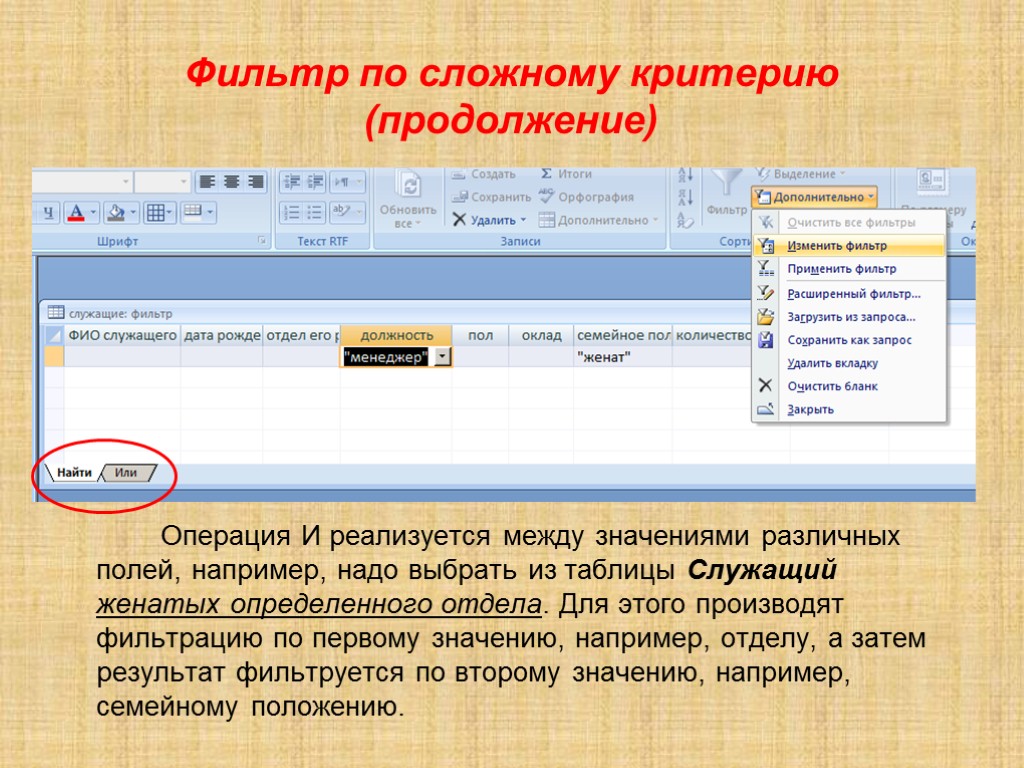
Фильтр по сложному критерию (продолжение) Операция И реализуется между значениями различных полей, например, надо выбрать из таблицы Служащий женатых определенного отдела. Для этого производят фильтрацию по первому значению, например, отделу, а затем результат фильтруется по второму значению, например, семейному положению.
access_laboratornaya_2.ppt
- Количество слайдов: 16

